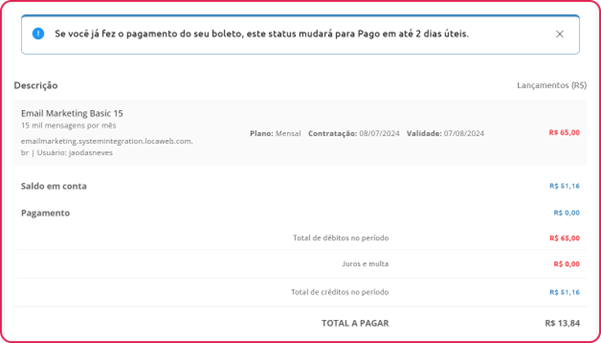Vídeo Tutorial
Valor promocional
- Se sua fatura apresentou um valor diferente da contratação inicial, lembre-se de que houve desconto válido somente para o primeiro período e a partir da renovação, o valor cobrado é o original
Acessando suas faturas
- Acesse a Central do Cliente
- Digite seu usuário e senha, e em seguida clique em Entrar
- Se você estiver na nova Central do Cliente, clique no menu Faturas na barra de navegação à esquerda
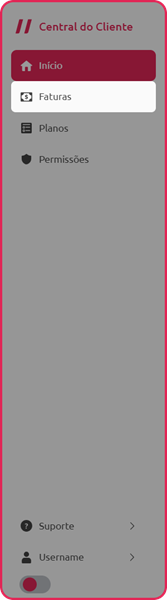
- Se você estiver na antiga Central do Cliente, clique no menu Pagamentos, e em seguida no submenu Faturas, na barra de navegação superior.
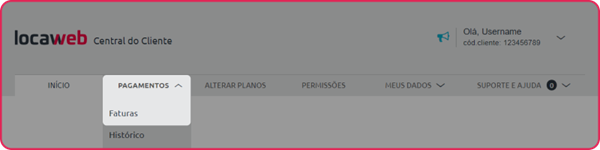
- Ao abrir suas faturas, você conseguirá visualizar a data do vencimento, serviço contratado, valor total e status de pagamento
|
Status |
Descrição status |
|
Disponível para pagamento |
Fatura está disponível e você pode realizar o pagamento |
|
Em atraso |
Pagamento ainda não foi identificado (Caso tenha pago, aguarde atualização do status em até 2 dias úteis) |
|
Indisponível para pagamento |
Sua fatura ainda não está fechada |
Detalhamento de fatura
- Escolha qual fatura deseja o detalhamento da fatura
- Clique em Ver detalhes da fatura
- Com o detalhamento aberto, você poderá conferir diversas informações e ações, como:
- Visualizar o boleto
- Imprimir boleto
- Verificar o código de barras
- Conferir as datas de fechamento da fatura, data de cobrança e vencimento
- Total de débitos no período
- Juros e multas
- Crédito no período
Detalhes da fatura na nova Central do Cliente

Detalhes da fatura na antiga Central do Cliente
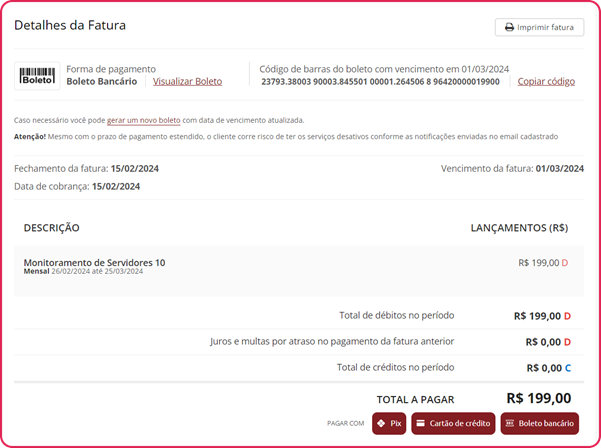
Visualizar recibo de pagamento
- Para visualizar os recibos de pagamentos já realizados, clique na aba Pagas na página de Faturas, se estiver na nova Central do Cliente
- Caso esteja na antiga Central do Cliente, clique no menu Pagamentos, e em seguida no submenu Histórico
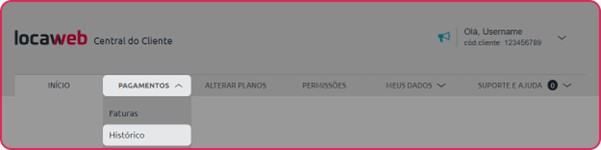
- No pagamento desejado, clique em Ver Recibo. Seu recibo será exibido em uma nova aba do seu navegador